一、靶场介绍
- 自带 Flag 功能:每次启动 flag 都会自动更新,明确漏洞是否利用成功。
- 带有计分功能。
- 兼容 Vulhub、Vulapps 中所有漏洞镜像。
二、下载安装
- 下载 VMware 软件
- 下载 centos镜像
三、Docker知识
学习链接:https://www.runoob.com/docker/docker-tutorial.html
停止运行所有的容器
docker stop $(docker ps -aq)
停止运行单个容器
docker stop (container id)
删除所有容器:
docker rm $(docker ps -a -q)
删除单个容器:
docker rm (container id)
删除所有的镜像:
docker rmi $(docker images -q)
删除单个镜像
docker rmi (images id)
四、使用配置
1. 先更新系统
出现complete!表示更新完成
yum update
yum upgrade
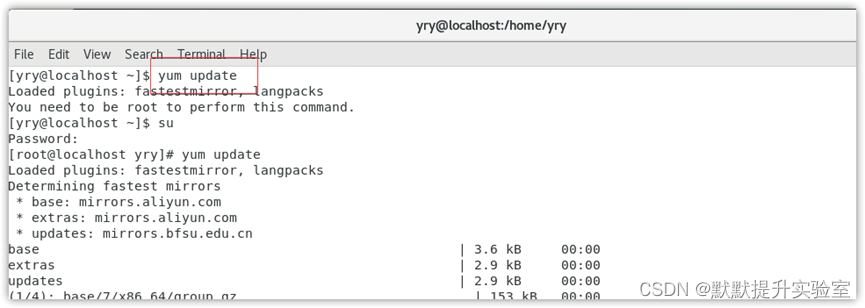
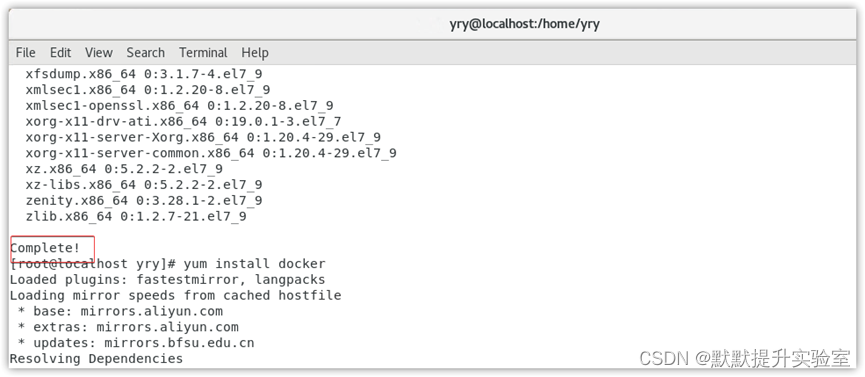
2. 关闭centos的selinux
-
selinux是什么?
SELinux(Security-Enhanced Linux)是一种安全增强型的 Linux 操作系统。它是一个可选内核模块,可用于增强操作系统的安全性和控制访问权限。它通过将安全策略强制应用于每个进程和文件,来保护系统免受攻击和破坏。 -
为什么要关闭selinux呢?
关闭 SELinux 可以提高系统的灵活性和性能,因为它可能会限制某些程序的运行,而关闭后则可以更加自由地使用系统资源。但是关闭 SELinux 也会降低系统的安全性,因为它是一种强制访问控制机制,能够有效地防止恶意程序对系统的攻击和破坏。因此,在关闭 SELinux 之前,需要评估系统的安全需求和风险,并且在必要的情况下进行适当的配置和优化,以确保系统的安全性和稳定性。 -
SELINUX参数
1、permissive默认许可
2、enforcing开启
3、disabled关闭
- 查看centos的selinux状态
getenforce
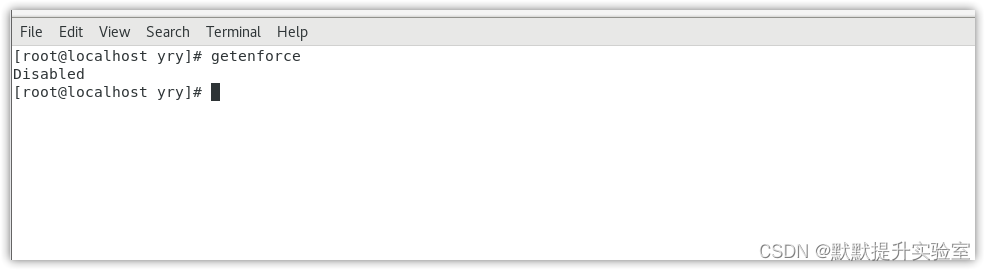
- 更改selinux的配置文件
vi /etc/selinux/config
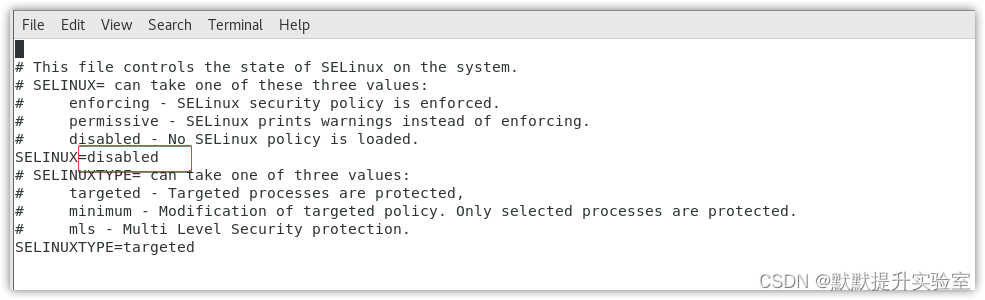
3. 安装docker
yum install docker
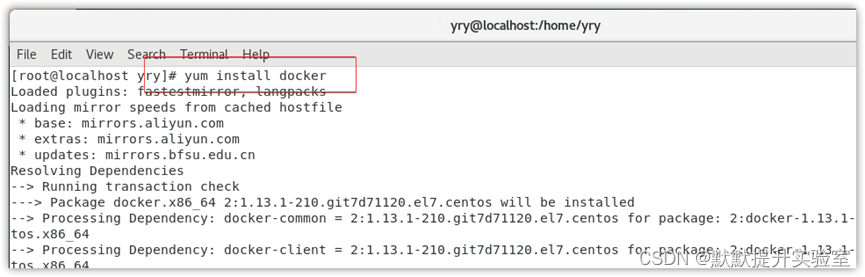
中间会出现选择,需要输入y可以继续下一步即可:
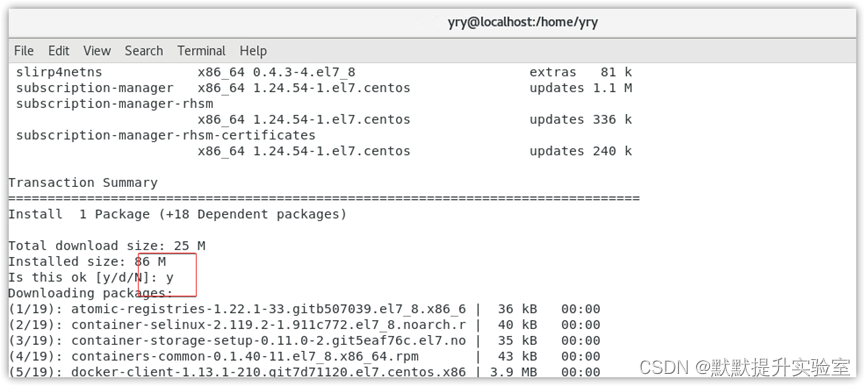
3. 启动docker
systemctl start docker
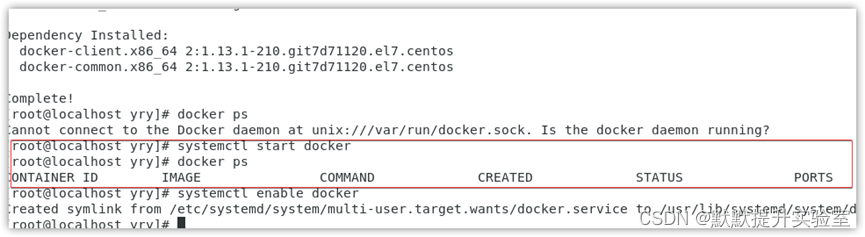
设置docker开机自启:
systemctl enable docker
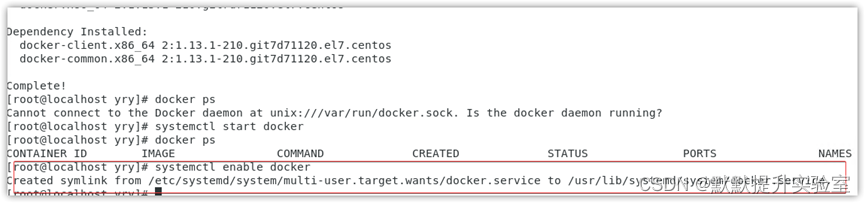
查看启动情况:
systemctl list-unit-files | grep enable | grep docker
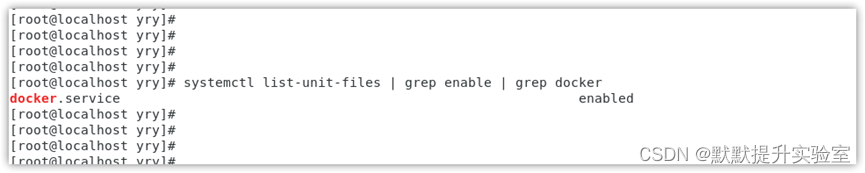
4. 拉取靶场镜像
docker pull vulfocus/vulfocus:latest
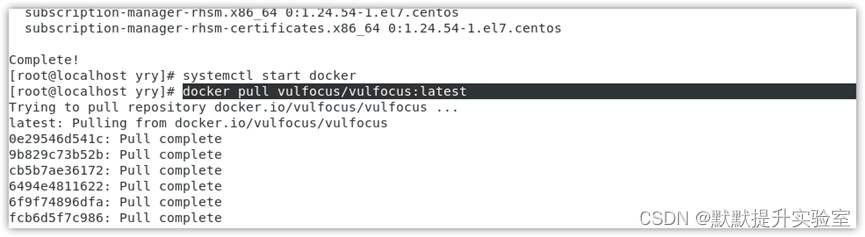
查看拉取的镜像
docker images
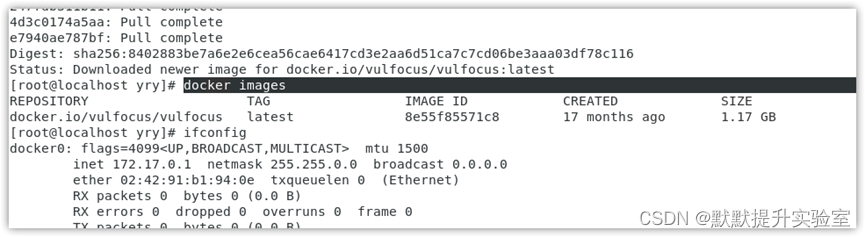
记住这里的IMAGE ID【8e55f85571c8】,后续命令要用到:
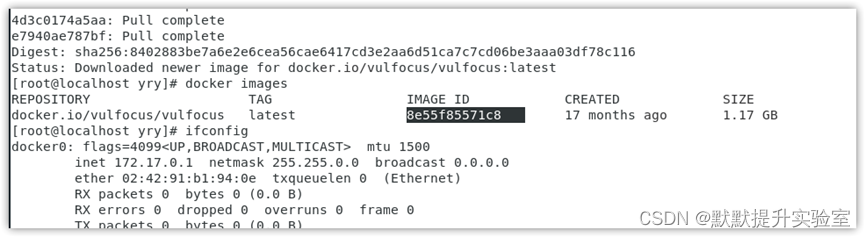
接下来,执行命令ifconfig记录centos的IP地址:

稍微了解一下,这里默认docker的IP为172.17.0.1
-
注意:点击下载不出现进度条,然后显示下载失败,在centos中拉取显示pulling fs layer
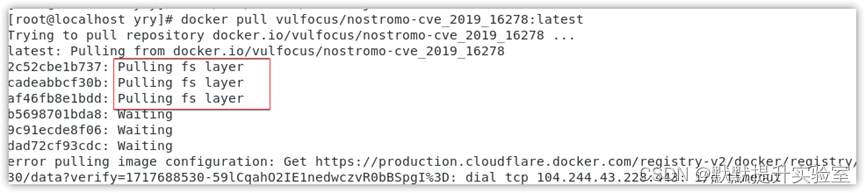
导致此问题产生,主要是因为国家把docker国外镜像hub封掉了,导致镜像pull不下来,为此,改用国内的镜像,换阿里云加速源:【阿里官方教程】
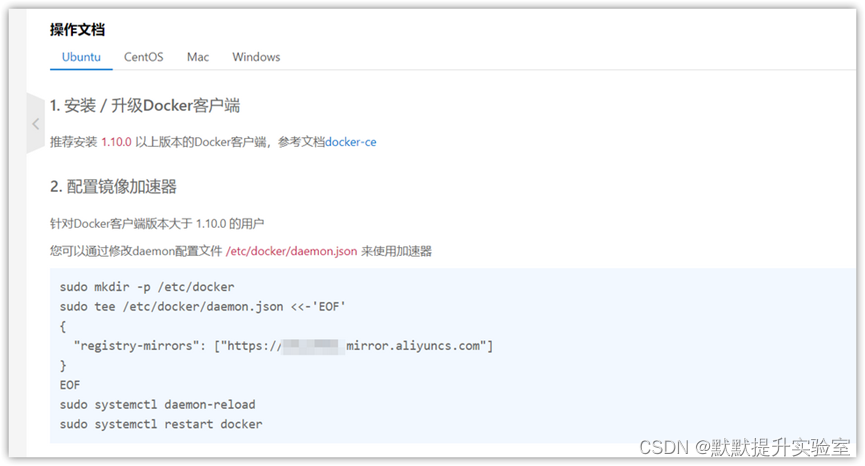
代码如下:
[root@localhost ~]# tee /etc/docker/daemon.json <<-'EOF'
> {
> "registry-mirrors": ["https://uy35zvn6.mirror.aliyuncs.com"]
> }
> EOF
{
"registry-mirrors": ["https://uy35zvn6.mirror.aliyuncs.com"]
}
[root@localhost ~]# cat /etc/docker/daemon.json
{
"registry-mirrors": ["https://uy35zvn6.mirror.aliyuncs.com"]
}
[root@localhost ~]# sudo systemctl daemon-reload
[root@localhost ~]# sudo systemctl restart docker
[root@localhost ~]#
结果就是查看cat /etc/docker/daemon.json内容,是否添加成功:

不出意外就可以啦。
5. 启动镜像
网上大多数使用的是下列命令:
docker run -d -p 8081:80 -v /var/run/docker.sock:/var/run/docker.sock -e VUL_IP=192.168.78.130 8e55f85571c8
8081:映射端口
VUL_IP:填ifconfig中网卡的IP
8e55f85571c8:是IMAGE ID
docker run -d --privileged -p 8081:80 -v /var/run/docker.sock:/var/run/docker.sock -e VUL_IP=192.168.78.131 8e55f85571c8
注意:增加参数--privileged ,开启特权,可以设置容器里的内核参数,前面那条命令没有这个参数会导致部署靶场后无法下载漏洞(会显示下载成功,但是在首页不会出现下载的漏洞)
6. 访问镜像
浏览器输入http://you ip:8081 效果如下:
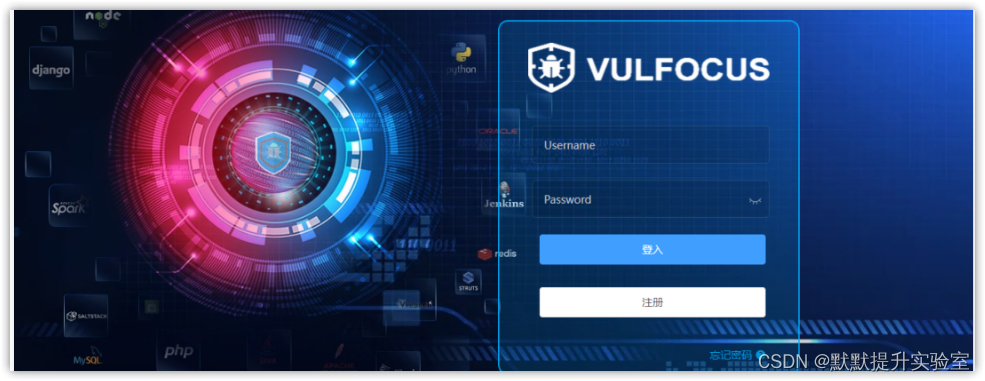
用户名和密码均为admin登录后的效果:
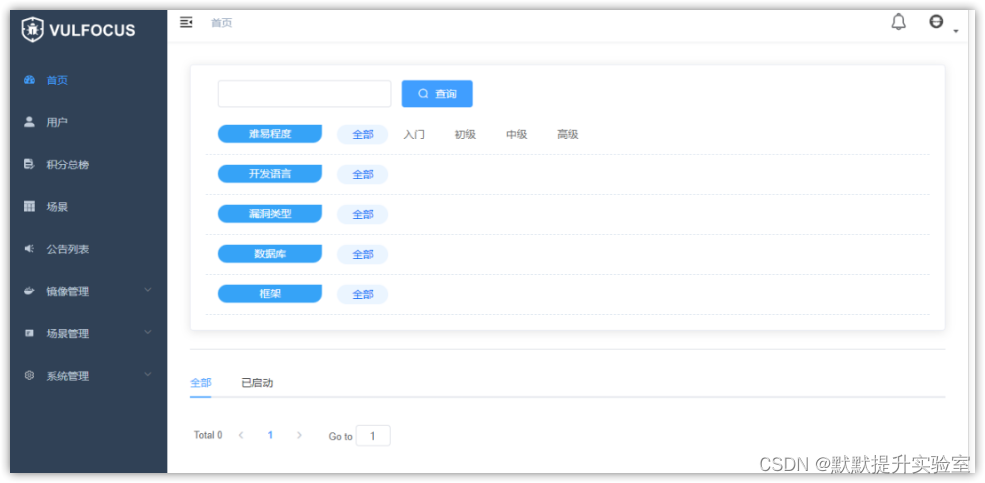
默认情况是,是没有漏洞的。点击镜像管理,一键同步拉取镜像:
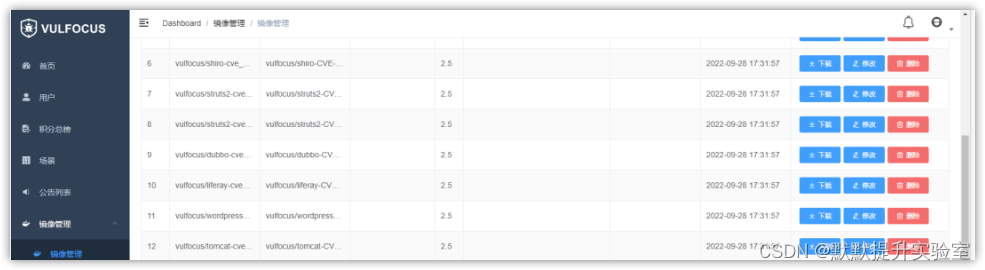
注意:正常点击下载后,会出现一个圆圈的进度条。下载成功后,可以使用命令查看下载的镜像是否成功:
docker images
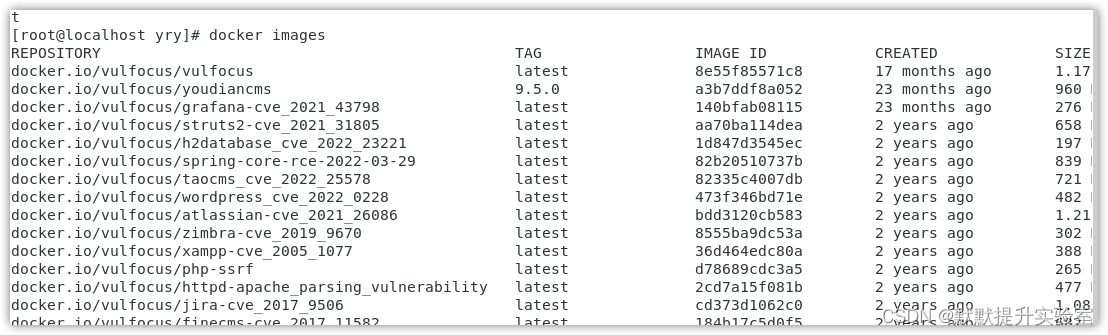
7. 成功截图
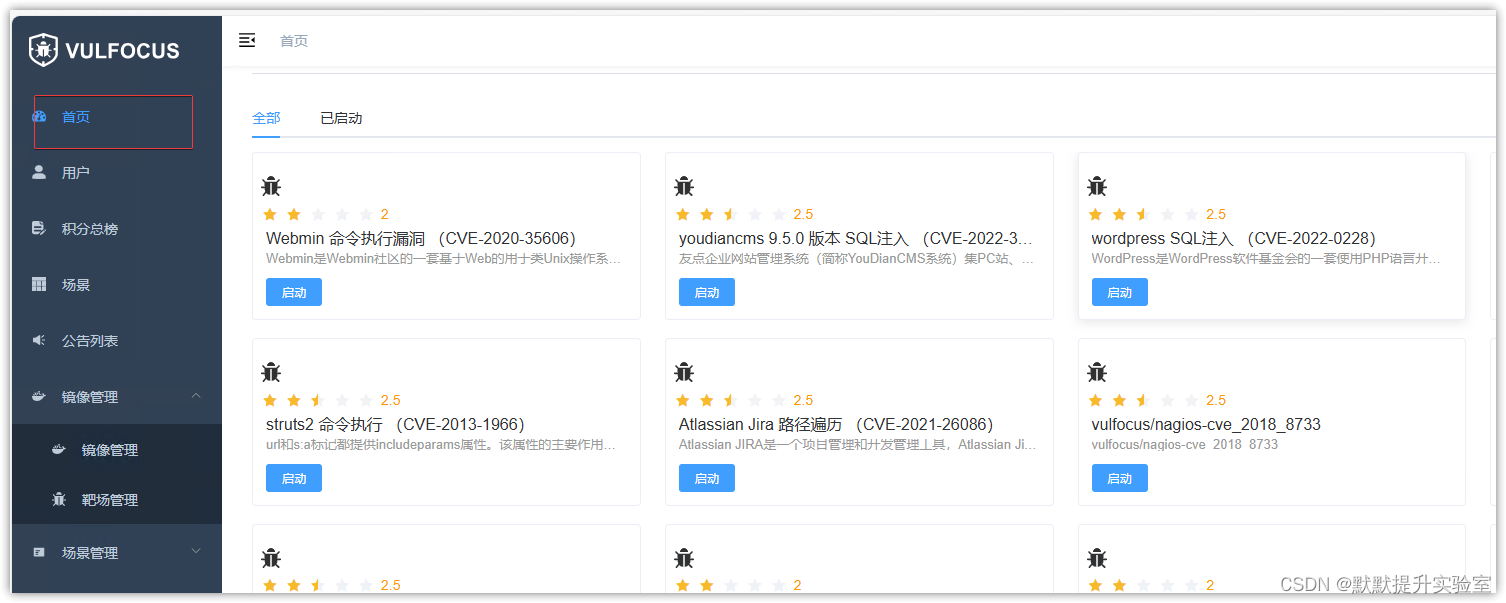
8. 注册用户
在系统设置中,关闭【注册验证】即可无需邮箱验证:
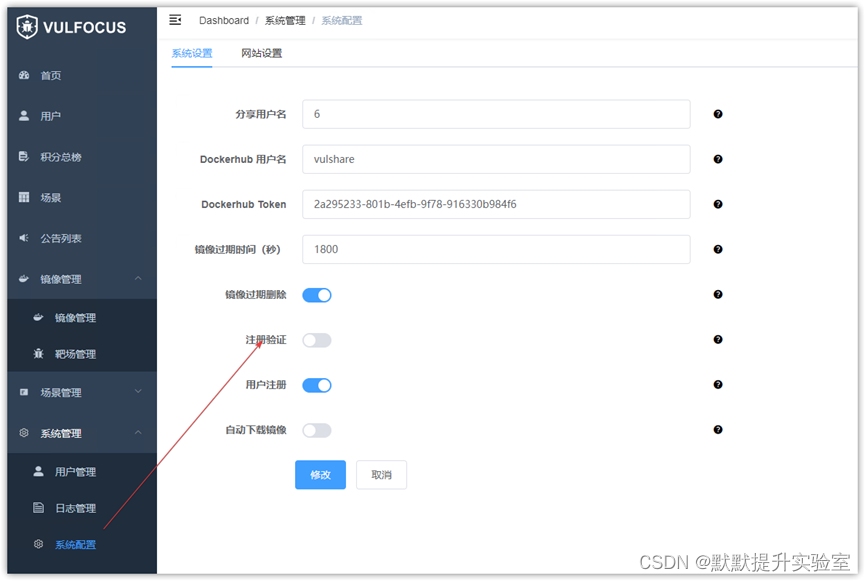
注册用户需要提交第一个flag才可以解除新手模式:
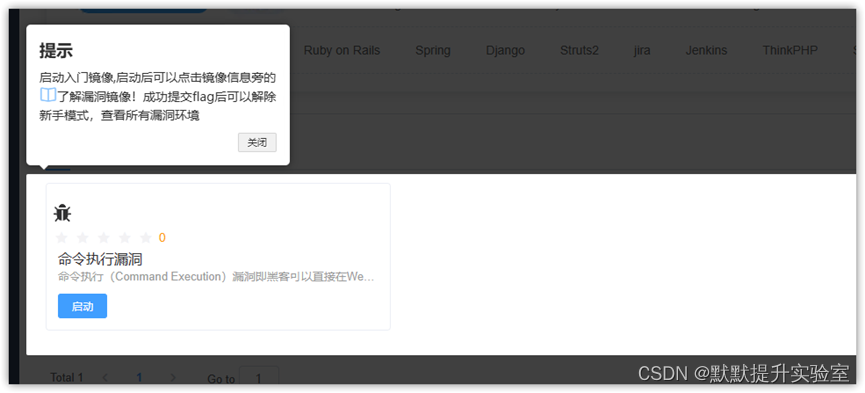
四、参考链接
如能帮你解决问题,请点赞收藏评论,帮助更多的人解决问题。